 |
KPC給与計算2(3)のデータは引き続きキーパー給与でも利用できるとのことですが、どのようにして移行すればよいのでしょうか? |
| |
 |
|
|
 |
KPC給与計算2(3)と同一のパソコンにキーパー給与をインストールする場合、インストールの過程で以下の画面が表示されます。「OK」をクリックすれば全データを一度に移行できます。 |
| |
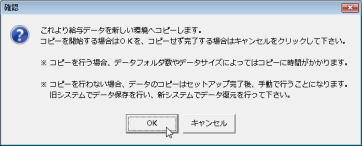
|
|
インストール時に表示された上記画面で「キャンセル」をクリックした場合は、デスクトップの「キーパー給与ツール」をダブルクリックして「給与ツールメニュー」を開き、「データコピー」ボタンを押してください。確認画面を「OK」すれば全データを一度に移行できます。 |
|
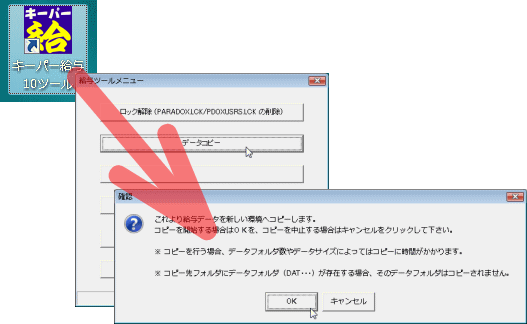
|
|
KPC給与計算2(3)とキーパー給与が別々のパソコンにインストールされているなど、上記の方法で移行できない場合は、KPC給与計算2(3)でUSBメモリなど適宜のメディアに「データ保存」を行った上で、キーパー給与で「データ復元」を実行してください。(1データずつの移行となります。) |
|
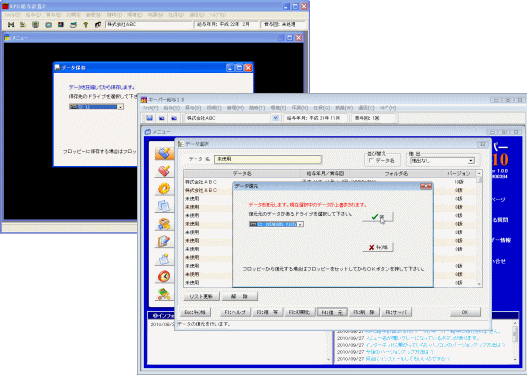
|
|
※共有データ(kyuyosvフォルダで管理されているデータ)については移行作業は必要ありません。 |
